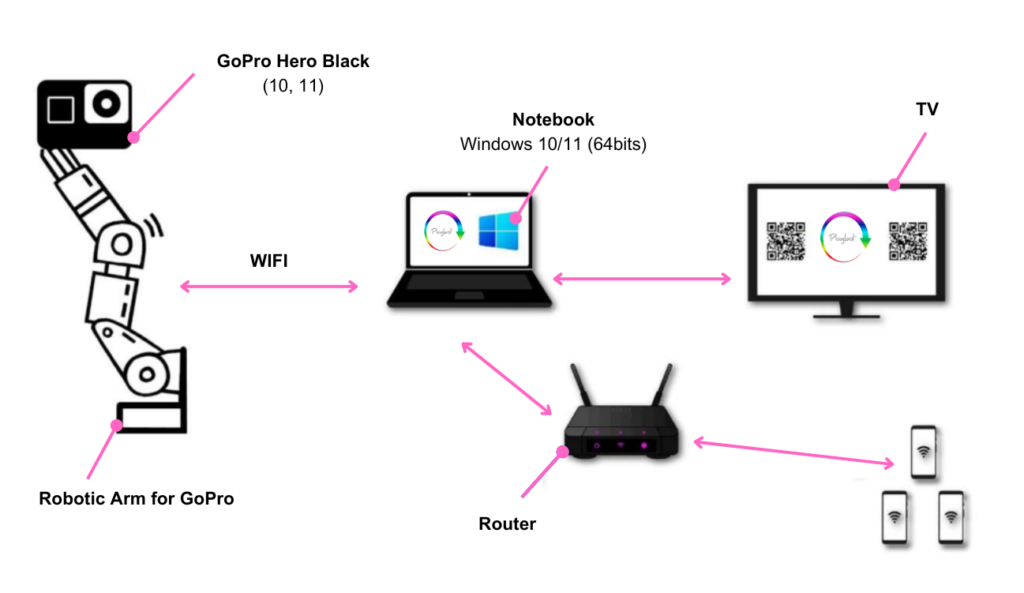PlayBot:
Software para GlamBot
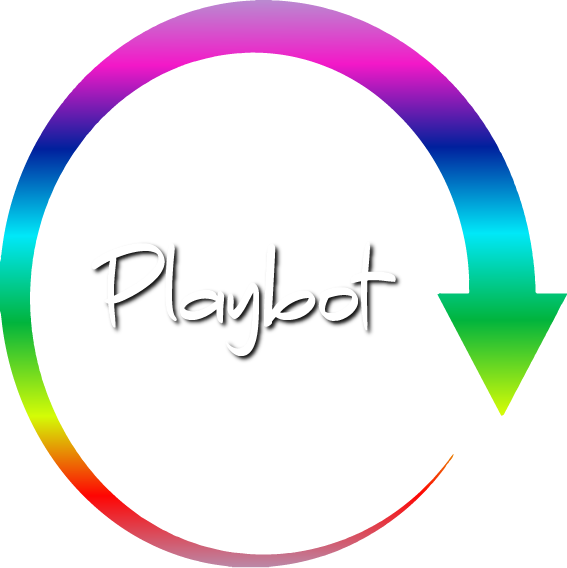
Nosso Software:
Controla e gerencia a conexão com o braço robótico. A conexão entre o braço robótico e o PlayBot é estabelecida através de uma porta USB.
Edita automática e imediatamente os seus vídeos, permitindo-lhe editar a música e partilhar os seus vídeos com códigos QR sem Internet.
Oferece a opção, após a captura de um vídeo, de cancelar a sua renderização se o que foi capturado não for o esperado.
É possível obter SuperSlows de até 48x (com GoPro a 240FPS), utilizando algoritmos de interpolação de imagem. Estas velocidades são semelhantes às obtidas com uma câmara profissional capaz de 1440FPS.
Controlar e gerir a ligação à sua câmara através de WiFi ou USB. Transfira os seus ficheiros mais rapidamente através da ligação USB, evitando possíveis conflitos em locais com muitas redes Wi-Fi ou interferências ambientais.
Permite-lhe utilizar zooms digitais (aumentar o zoom, manter o zoom ou diminuir o zoom) como se estivesse a utilizar uma câmara profissional com uma lente de zoom (mas com a GoPro). Pode variar o alcance máximo do zoom até 140%.
O PlayBot permite, uma vez que todos os processos de edição de vídeo são exigentes em termos de recursos de hardware, definir quantos núcleos do seu processador podem ser afectados por estas tarefas.
Permite-lhe gerir vários perfis de eventos.
Permite-lhe ajustar a duração de cada secção da linha de tempo, modificando assim a duração final das secções utilizando SuperSlows para obter secções muito lentas, mas curtas.
Intro e Outro
Adicione vídeos da sua marca ou evento no início e/ou final do vídeo capturado usando as opções “Intro” e “Outro”.
Você poderá ver os detalhes dos vídeos enviados e visualizar o resultado final.
O vídeo deve estar no formato mp4, ter as mesmas dimensões do vídeo final e deve ter 30 FPS.
Compartilhar
QR Code: O PlayBot permitirá criar códigos QR para que os usuários se conectem à sua rede WiFi e acessem a galeria de vídeos.
WhatsApp: Ao selecionar esta função você pode inserir, ao final de cada vídeo, um número para o qual o vídeo será enviado via WhatsApp.
Se você planeja compartilhar eventos Wi-Fi com códigos QR, precisará ter um conhecimento básico de redes e conexões Wi-Fi.
DSS
Com esta função PlayBot você pode, durante seus eventos e sem a necessidade de conexão com a internet, mostrar quantos vídeos e/ou fotos desejar. Possui 6 telas predefinidas disponíveis que você pode exibir ou até repetir em todos os dispositivos que desejar.
Tablets, notebooks, TV, telefones; verticalmente ou horizontalmente. Se o dispositivo puder se conectar ao roteador e tiver um navegador, o PlayBot poderá exibir o conteúdo.
Você pode exibir os vídeos obtidos durante um evento ou até mesmo divulgar seus serviços.
Você está procurando que os usuários possam acessar somente um vídeo e não a galeria inteira? Use o DSS como uma estação de compartilhamento para exibir vídeos individuais junto com seu código QR individual.
Linha do tempo
Com a linha do tempo do PlayBot você pode definir quantas seções sua composição terá, enquanto pode atribuir uma velocidade específica para cada seção. Você também pode definir, para cada seção, o nível de zoom, a porcentagem máxima de zoom e sua precisão. Defina valores como “Zoom Hold” (desde que você desative o zoom em uma seção da linha do tempo, o zoom permanecerá como estava antes de desativá-lo) e “Zoom Follow” (faz com que o nível de zoom permaneça o mesmo em todos pernas após a perna com a qual você está trabalhando). Com a configuração “Boomerang” ativada, depois de tocar todas as seções, faça-as tocar novamente, mas invertidas.
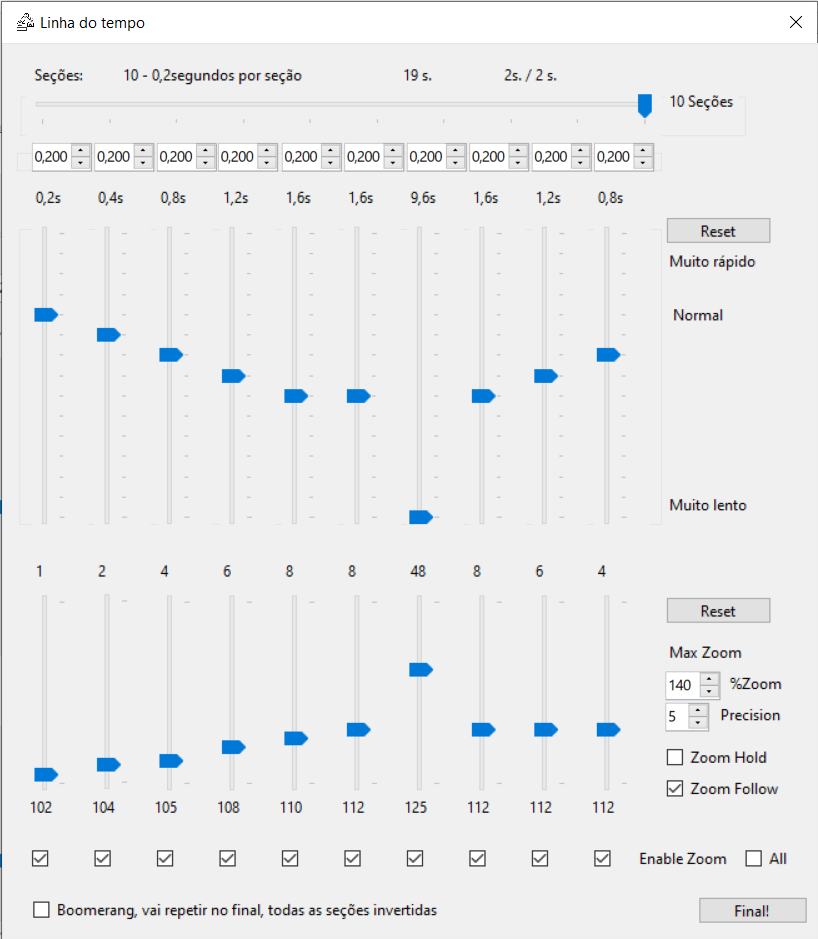
Música
O PlayBot possui, buscando uma composição mais harmoniosa, com um tratamento particular de áudio caracterizado por:
- Offset, para definir quantos segundos iniciais serão excluídos da música que você selecionou.
- Normalize, que fornece um ajuste de nível de áudio semelhante ao dos padrões de transmissão europeus.
- Auto Fade in/out, efeito no qual há aumento e diminuição graduais do volume no início e no final do vídeo, respectivamente.
O arquivo enviado como música deve estar no formato mp3.
GoPro
GoPro Monitor: A partir deste ecrã, selecciona se pretende ligar a GoPro através de WiFi ou através de um cabo USB tipo C. O PlayBot capta e apresenta o estado da sua GoPro: se está ligada, qual o modelo, o nível da bateria, o nome WiFi da câmara, entre outros.
GoPro Set: A partir deste ecrã, pode configurar os parâmetros da sua GoPro, como a resolução com que irá gravar os seus vídeos, o tipo de lente que irá utilizar, o tipo de fotografia que a GoPro irá processar, o tempo que pretende que a sua câmara se desligue, o brilho do seu ecrã, entre outros.
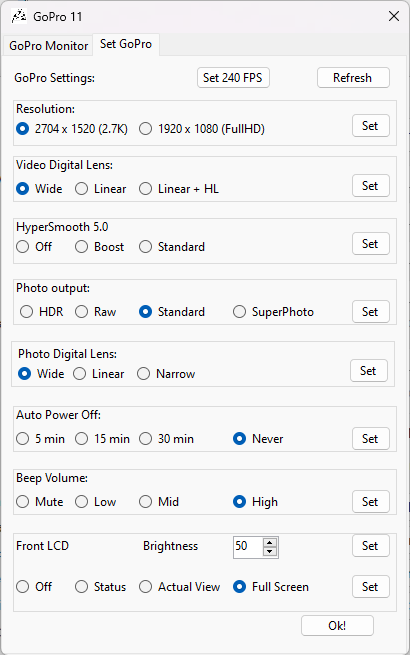
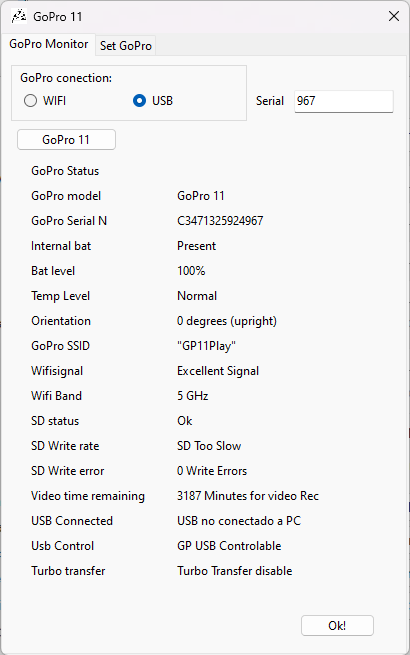
Movimientos
Defina e gira um número ilimitado de movimentos do seu braço, utilizando o movimento “Default” como modelo para qualquer novo movimento. Os movimentos devem ser definidos através de um microcontrolador (parte do seu braço robótico). Pode executar a sequência num só clique ou em três fases: preparação, execução e regresso à origem.
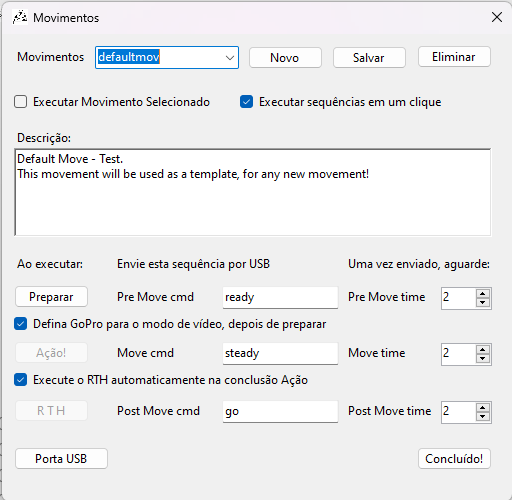
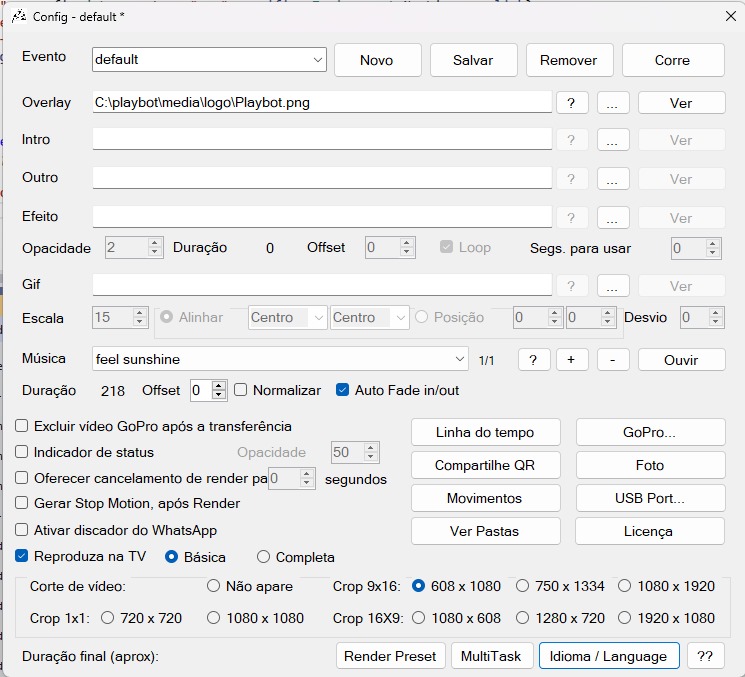
Configuração
Defina como vai utilizar o PlayBot em relação ao seu fluxo de trabalho: vídeos com introdução/outro, com efeitos, com gifs, com música; linhas temporais ajustadas à sua preferência; gerar stop motion; tirar fotografias; reproduzir os vídeos numa TV; partilhar via WhatsApp ou QR Codes sem internet; movimentos para utilizar com o braço robótico, entre outros.
USB Port
Este ecrã permite-lhe definir através de que porta USB (Com Port) e a que velocidade (Com BAUDS) será estabelecida a ligação ao braço robótico.

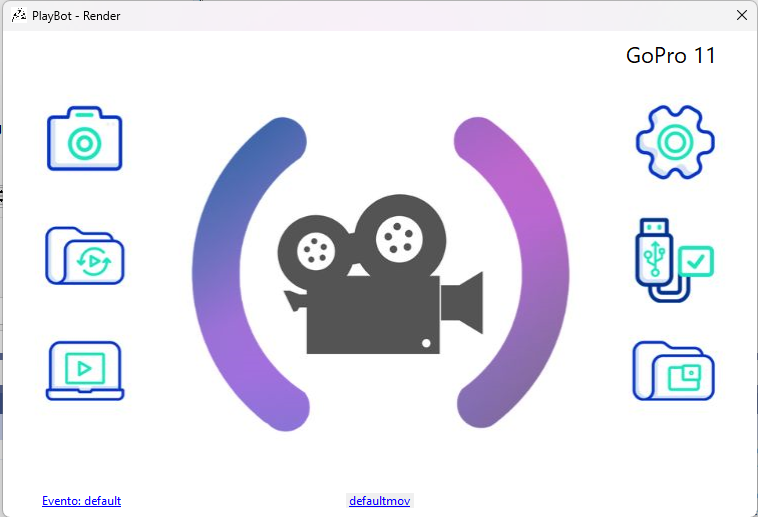
Processar - Render
Iniciar a gravação ou processar um vídeo através de Arrastar e Largar. Este botão também pode ser utilizado para acionar o movimento do braço robótico “Ação!” (que deve incluir todo o percurso do movimento, do início ao fim).
Multitarefa
Esta função permite-lhe ativar e configurar o processamento paralelo para um processamento ou renderização mais rápidos.
Para esta função, recomenda-se um computador com seis núcleos (doze threads de processamento), dos quais dois devem estar livres.
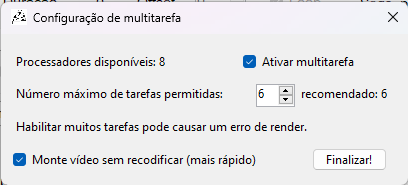
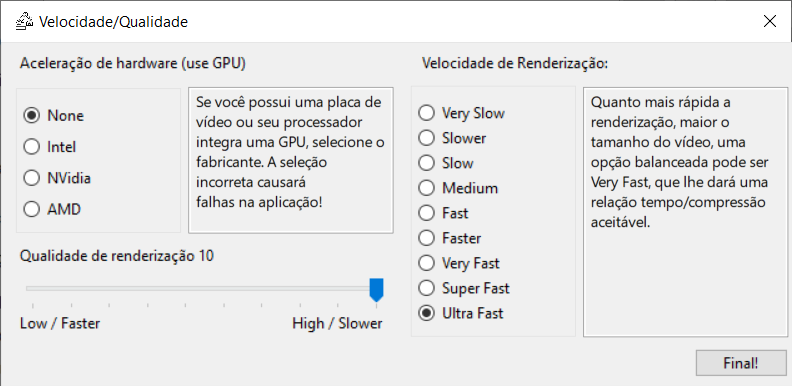
Preset
Pressione o botão “Preset” para definir a velocidade de renderização, a qualidade da renderização e aceleração por hardware.
A aceleração de hardware permite que você, por meio do uso da placa de vídeo ou da GPU integrada no processador, renderize mais rapidamente.
A qualidade de renderização permite que você varie entre valores baixos e altos. Quanto maior a qualidade escolhida, mais tempo levará para renderizar e maior será o tamanho do arquivo processado.
“Velocidade de renderização” permite definir a velocidade com que os arquivos são renderizados, com impacto no peso dos arquivos finais. Quanto mais rápida for a renderização, maior será o tamanho do arquivo renderizado e vice-versa.
Stop Motion
Após renderizar seu vídeo, a opção Stop Motion é habilitada: nele é gerada uma sequência de imagens que permite ao usuário percorrer os quadros do vídeo pela galeria do PlayBot. Com este recurso, será possível ao usuário avançar, retroceder, desacelerar e acelerar o vídeo como quiser, de forma divertida e suave.
Overlay y diseño
A sobreposição é o design que acompanha o seu vídeo, e normalmente é utilizado para gravar o seu logotipo ou contato e o tema do evento (“Meus Quince Años”, “Nos Casamos” ou similar). Usando a opção “Overlay” do PlayBot você pode fazer upload do mesmo em formato PNG e fundo transparente. O programa possui modelos padrão que você pode usar gratuitamente.
Além disso, foi adicionada a opção de adicionar GIFs animados aos seus layouts, para que você possa adicionar mais movimento e personalidade aos seus eventos.
O que você precisa?
- Câmera GoPro 10 ou 11.
- Computador com Windows 10/11 (X64).
- Roteador, responsável por gerenciar as conexões dos usuários do seu serviço.
- TV conectada ao seu computador via HDMI.
- Braço robótico para sua GoPro.
Se você planeja compartilhar eventos Wi-Fi com códigos QR, precisará ter um conhecimento básico de redes e conexões Wi-Fi.